【Macで文芸創作】Scrivener ── わくわくしてくる執筆アプリ
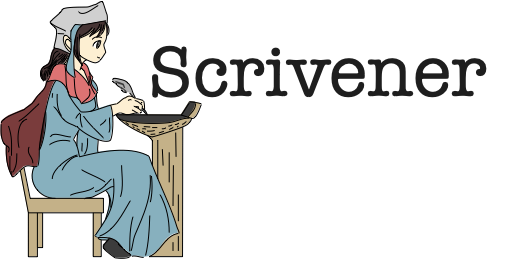
Scrivener はスクリブナと読むらしい。昔の代書人、公証人という意味だそうだ。
Scrivener は文章を書くためのアプリだ。非常に多機能で、創作するひとをわくわくさせる、さまざまな機能がつまっている。人気が高く、解説本も発売されている。macOS だけでなく Windows でも利用できる。
メニューは日本語化されているが、残念なことにチュートリアルは英語のままだ。また海外のソフトウェアにはめずらしく、縦書きに対応している。
リッチテキストベースなので、表現力が豊かである。
Scrivener は AppStore で 5,400 円、公式サイトでは 45 ドルで販売されている。学割もある。
🔗 Scrivener | Literature & Latte
基本的な使い方
ファイルメニューの「新しいプロジェクト」で新しいプロジェクトを作る。
プロジェクトテンプレートには魅力的なものが並ぶが、おそらく、一番使い勝手がいいのは「空欄」だろう。
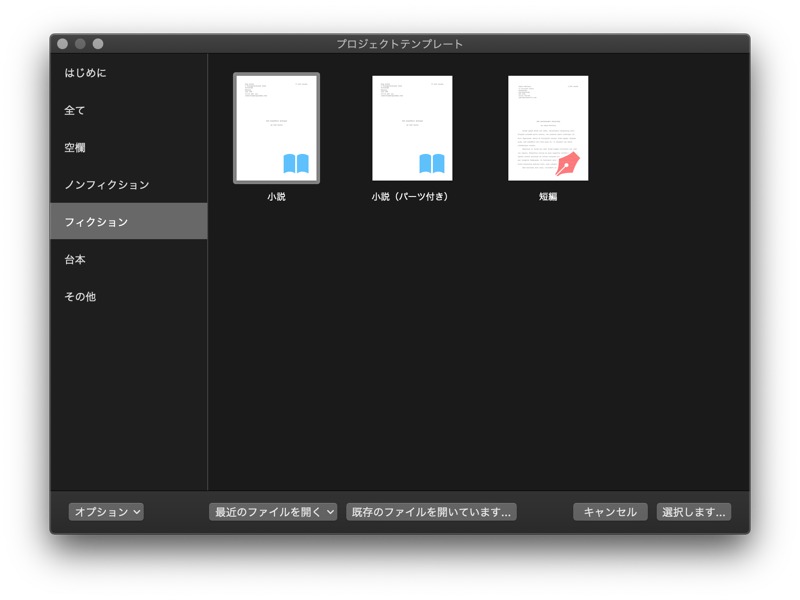
書こうとしている小説のタイトルなどでプロジェクト名をつけると、メインのウィンドウがあらわれる。
左の欄が「バインダー」と呼ばれる、ファイルやフォルダのリスト。初期の状態では、「ドラフト」「リサーチ」「ゴミ箱」の三つのフォルダがある。
右の欄がメインエディタである。
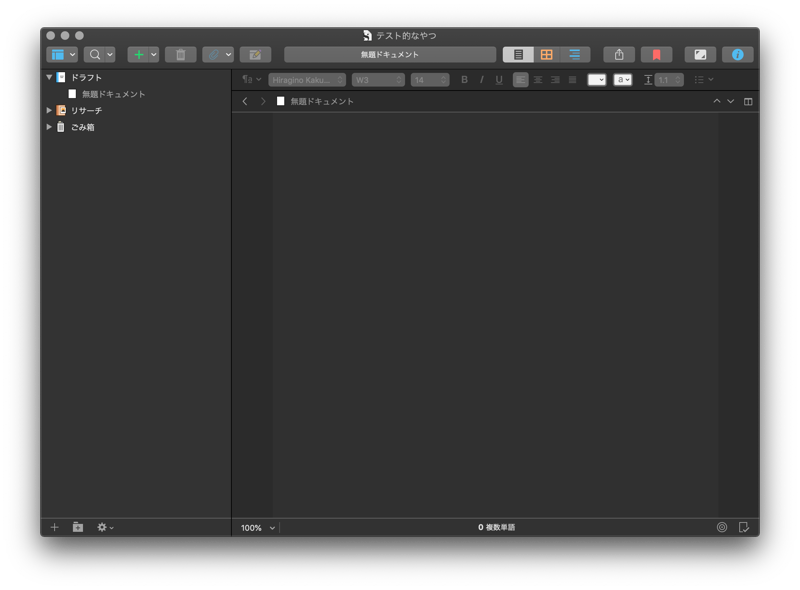
ドラフト
ドラフトは原稿を入れる場所だ。
ここに入っている文書が最終的に、コンパイルの対象となる。
初期の状態では、「無題ドキュメント」が選択され、左欄のメインエディタでカーソルが点滅している。このメインエディタに文章を書いていくことになる。
ツールバーにある緑色の「 + 」ボタンを押せば、新規ドキュメントを追加できる。
そうやって第一章、第二章などと加えてゆき、場合によっては新規フォルダで文書を整理しながら、執筆を進めていくわけだ。
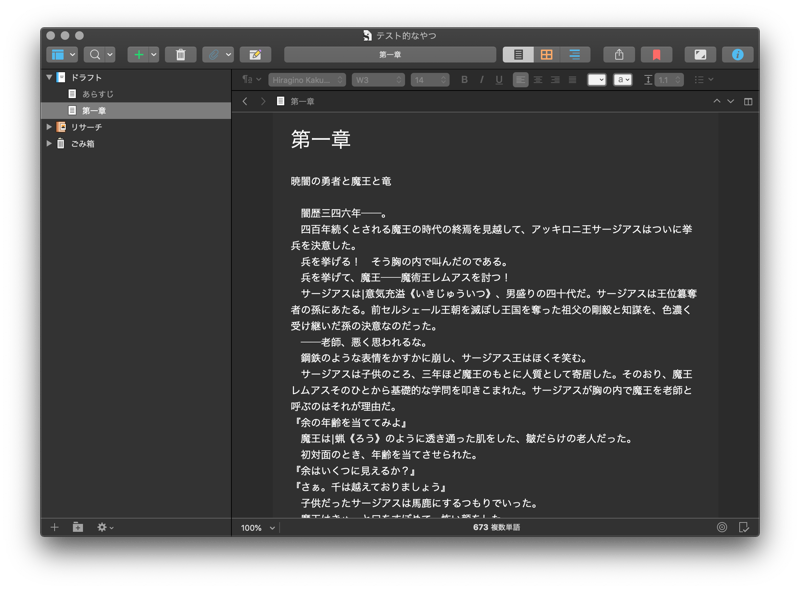
メインエディタ
Scrivener のメインエディタは、リッチテキストフォーマット文書でできることが、ほとんどすべて出来る。

エディタのツールバー、一番左のアイコンでスタイルを設定できる。フォントなども自由自在である。また、画像をドラッグすると rtfd ファイルみたいに掲載できてしまう。
その下の段に、ブラウザの「戻る」「進む」みたいな、< > という記号がある。まさに移動した文書を戻ったり、進んだりするものだ。同じ段の右にある上下の矢印は、上の文書、下の文書へ移動する。その横の見開きみたいなボタンは、エディタを左右に分割するものだ。
「この舞台、前はどう描写したっけ」
なんてときは、以前書いた部分を片方に表示し、参照しながら執筆を続けられる。オプションキーを押すと、左右ではなく上下に分割できる。片方のウィンドウに、次に話題にするリサーチのファイルを表示すると、集めた資料を参考にしながら執筆できて便利だ。
メインエディタで編集された文章は、オートセーブでただちに保存される。
リサーチ
リサーチはさまざまな資料を放りこんでおくフォルダである。画像や PDF ファイルにとどまらず、ムービーや音声など、資料になりそうなものはほとんどなんでも放りこんでおける。
追加は簡単で、Finder からファイルをドラッグ&ドロップするだけでいい。ファイルメニューの「インポート」から、ウェブページを取りこむこともできる。
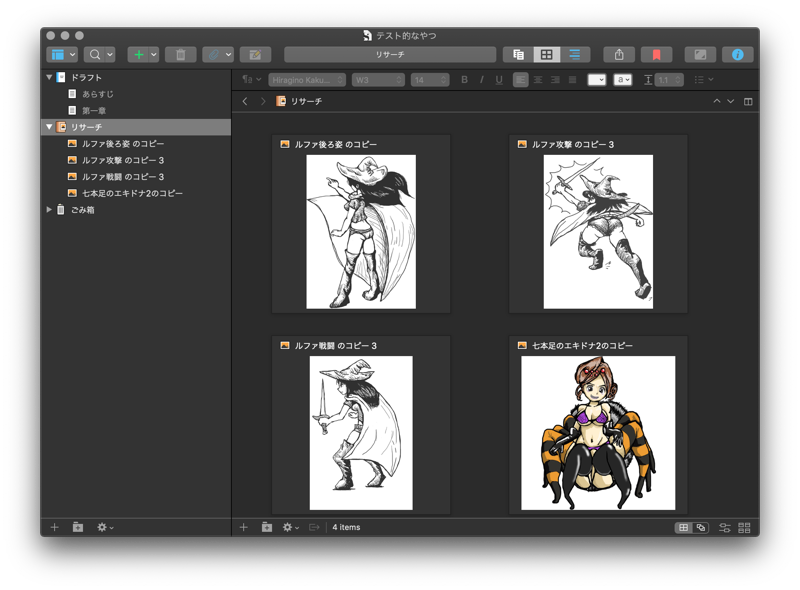
削除した文書はゴミ箱フォルダに移動する。ゴミ箱フォルダの文章は、「プロジェクト」メニューの「ゴミ箱を空にする」を実行しない限り、ゴミ箱フォルダに残される。
執筆をおこなうなら、以上の操作だけでも十分だと思う。この部分だけなら直観的にコンセプトを理解できるし、主な使い方はこれにつきる。
しかしながら Scrivener はそれ以外のところが面白いのだ。
構成を熟考する
ツールバーの、漢字の「目」みたいなボタンと「田」みたいなボタン、青い横棒のボタンは、文章の構成についてサポートするものと思われる。
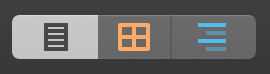
この三つのボタンはいずれも、バインダーで複数のドキュメントを選択してから使う。
一番左のボタンは連結表示だ。選択したドキュメントを、ひとつの文書のように連結して表示してくれる。連結した状態で編集もできる。
男の視点と女の視点で動く物語があったとして、男の視点のパートだけを、コマンド + クリックで選択してから連結表示し、行動や心情の流れに無理がないかとチェックしたりできる。
ドキュメントとドキュメントのさかい目は、破線であらわされる。
真ん中のボタンがコルクボードだ。Scrivener といえばこれ、という有名な機能である。コルクボードの場合は、ドキュメントを複数選択ではなく、ドキュメントが入っているフォルダを選択する(たとえばドラフトフォルダ)。
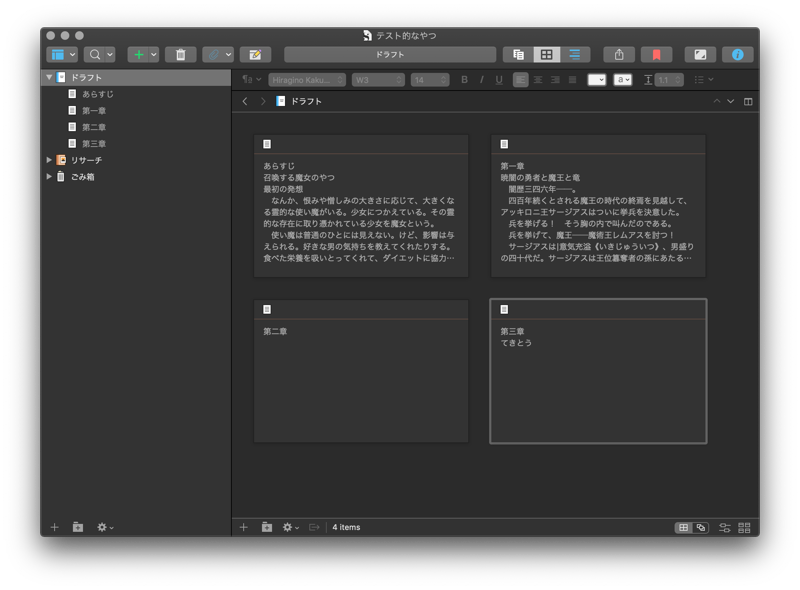
コルクボードにアイディアカードを貼った、という態の画面である。
このカードは、インデックスカードと呼ばれ、ドラッグで移動できる。インデックスカードを並べなおして、構成を工夫したり、アイディアを練ったりできるのだ。
最初にコルクボードを出した時は、カードの中身はドキュメントの書き出しを表示しているにすぎない。このカードの中身は、編集できる。カードに書いたものは、本文に影響を与えない。
が、インデックスカードの題名は、ドラフトのリストの名前を変化させる。ドキュメントの名前は、カードの題名で管理されるのである。
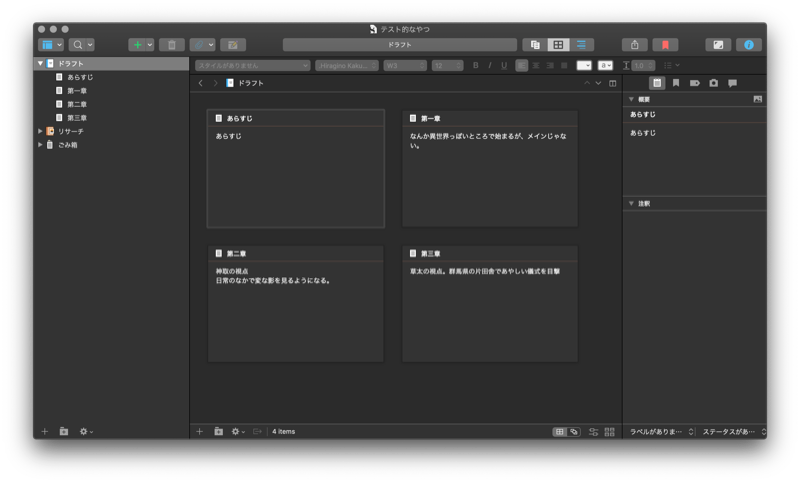
カードをクリックして直接編集してもいいが、ツールバーにある、青い丸の「 i 」ボタンであらわれる「概要」でも編集できる。
概要になにを書くべきか。
けっきょく、このドキュメントにはなにが書かれているのか。あるいは書くつもりであるのか。このドキュメントの狙いはなにか、なにを意図しているのか。
これである。
概要の編集は、自分自身にそれを明らかにする。そのドキュメントの役割がはっきりする。それを明らかにした上でカードの順番をいじくるので、効果は倍増なのである。
また、「なにが書かれたドキュメントか」が書いてあるからこそ、インデックスカードはドキュメントのアイコンたり得るのだと考えられる。
このアプローチは奇しくも、Ulysses と対になっているように筆者には思える。Ulysses はとりあえず、行き先のわからない文章を書き始めてもいい、という作りになっている。ファイル名さえ曖昧にしておけるのだ。
一方で Scrivener は、ドキュメント間の有機的関連を築くため、ある程度、ドキュメントの目的の明確化をそそのかしてくるのである。
一番右の、青い棒のボタンは、アウトライン形式でカード情報を表示してくれる。
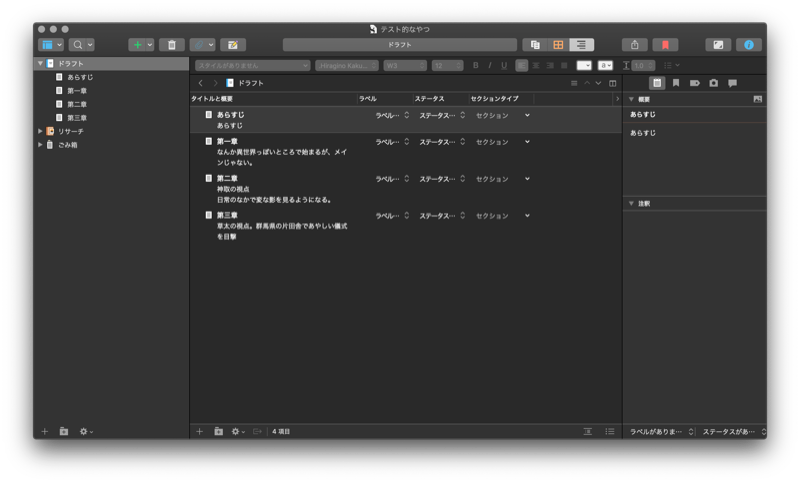
ここでも、各エピソードの順番をドラッグで入れ替えできる。
また、ドキュメントを色づけで分類する「ラベル」や、進行中や、完成などの状態を指定できる「ステータス」、見出しなのか小見出しなのか、という「セクション」が一覧できる。
物語の面白さの話で、よく「期待に応えて予想を裏切る」なんていい方があるかと思う。そういうのはある程度、叙述トリックみたいな構成の工夫で実現できたりする。Scrivener のコルクボードやアウトライナーは、それを考えるのにピッタリなツールだ。Scrivener の肝は、まさにこの部分ではないかと筆者は考える。
文章の分割とマージ、書き出し、など
ひとつのドキュメントを二つに分割するには、「ドキュメント」メニュー>「分割」>「選択範囲」を選ぶ。カーソルのある位置で文書をふたつに分けてくれる。
バインダーで複数のドキュメントを選択し、「ドキュメント」メニュー>「マージ」を実行すると、選択された文書がひとつにまとまる。
ファイルメニューの「コンパイル」は、出来上がった小説を印刷するものである。どちらかというと、ファイルメニューの「エクスポート」>「ファイル」のほうが使用されるのではないか、という気がする。
ドキュメントではなく、フォルダをエクスポートすれば、フォルダの中身すべてを書き出してくれる。書類の種類も、リッチテキスト、プレーンテキスト、ワード書類、HTML や マークダウンなどがあり、豊富だ。
その他、わくわくするところ
趣味で書くひと含めた物書きにとって、Scrivener には、遊園地みたいなわくわくする仕掛けがある。
名前ジェネレータ
「編集」メニュー>「ライティングツール」>「名前ジェネレータ」でアクセスできる。
まずなんといっても目を引くのがこれだ。架空の名前をいくつか、でっちあげてくれる。
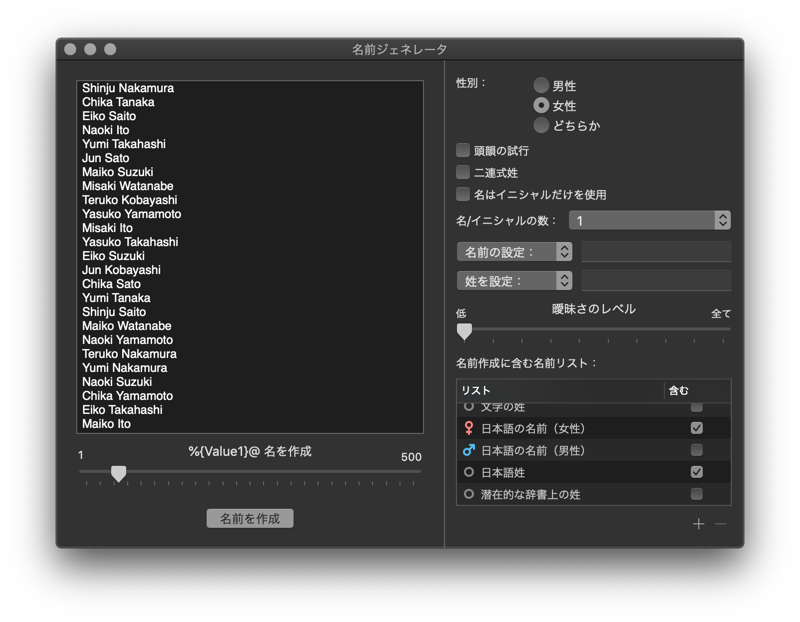
アイルランドのひとの名前だとか、カタルーニャの方の名前だとか、さまざまな名前が作れるらしい。日本人の名前も、ローマ字だが作れる。試したところ、とんちんかんな名前はないが、ややバリエーションが少ない、という印象。でもこういうのは面白い。
スナップショット
小説など書いていて、うっかり気に入らないところを直したりして、「前のほうが良かったな」と後悔することは意外にある。スナップショットは文章のバージョン管理をする機能だ。
コマンド + 5 という簡単なキーボードショートカットで、修正前の文章を残しておける。独自のシャッター音が鳴ったりして可愛いのである。
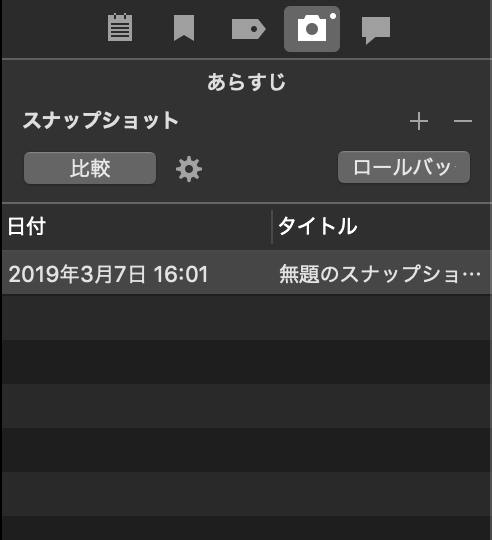
ツールバーの青い「 i 」ボタンでインスペクタを表示すると、スナップショットの管理ができる。元の文章に戻す時は、「ロールバック」をクリックする。また修正前と後の比較もできる。
異様に充実したアイコン
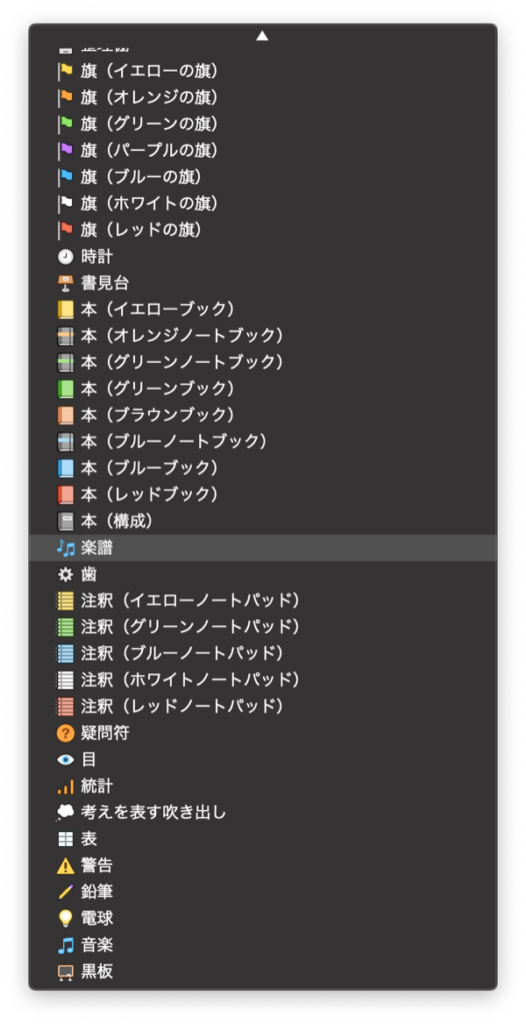
Scrivener のバインダーは、ラベルで色分けできたり、アイコンを変更できたりする。なんかカラフルで、そういうところが楽しい。
Scrivener はプロジェクトごとに開かれるウィンドウが違うので、プロジェクトによっては、思うさまデコってみるのも悪くないと思う。
よくモレスキンのノートとか、ほぼ日手帳の使いこなしとかで、異様に綺麗な使い方をしている画像がネットにアップされていたりする。雑誌の切り抜きをコラージュしたり、ボールペンで色鮮かに彩色したりしたり、というやつだ。
Scrivener には何気にそういう、綺麗なものを作りたい、という衝動を引き出す要素が見え隠れしているように思う。
その他、縦書きなど
そのほか、バージョン 3 から縦書きで編集が出来るようになった。設定は「表示」メニュー>「テキスト編集」>「垂直レイアウトを使用」。
試してみると、MacBook core m3 という環境でもなかなか軽快に動作する。縦書きエディタとしても使用できるだろう。
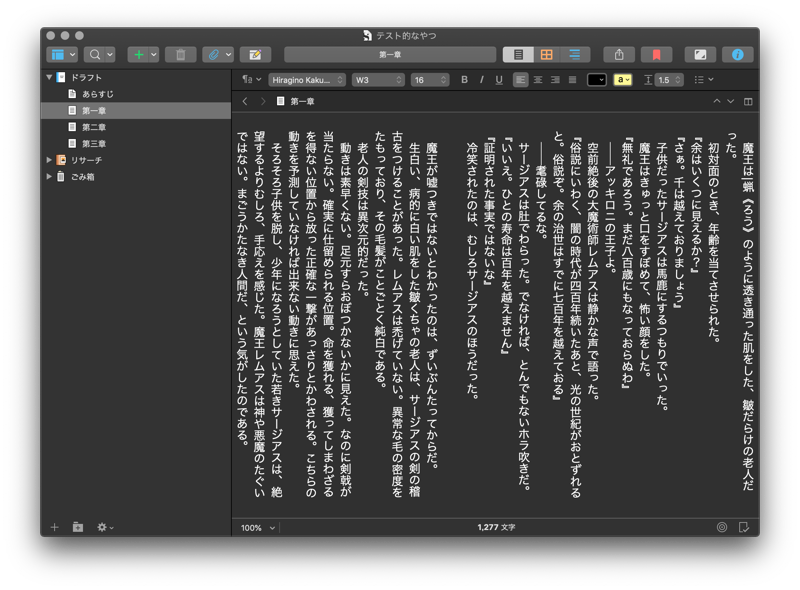
いっさいの無駄を排し、編集画面だけにするフルスクリーン表示も可能だ。ツールバーの、インスペクタの左にフルスクリーンのボタンがある。
タイプライタースクロールを設定すれば、スクロール位置を中央に固定できる。設定は、「表示」メニュー>「テキスト編集」>「タイプライターのスクロール」。
スクラッチパッド、なんていうのもある。「ウィンドウ」メニュー内の「スクラッチパッドを表示」で出てくる、簡易なメモ帳だ。このメモ帳はフローティングウィンドウなので、常に最前面に表示される。Safari で ググった情報をちょこちょこっとメモして、プロジェクトに持ち帰ったりできる。
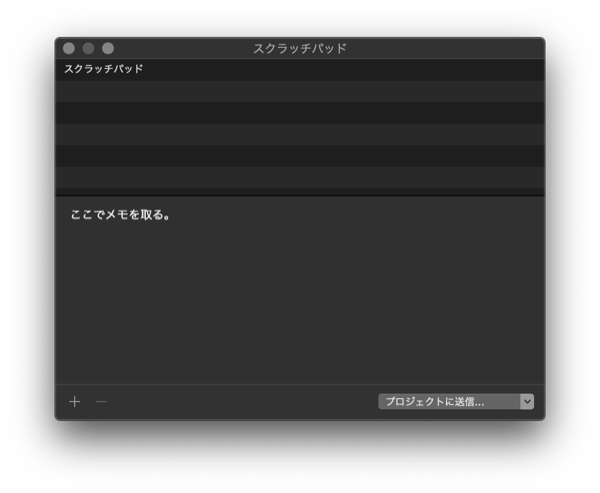
Scrivener の魅力は書ききれるものではない。この他にも、Scrivener では脚本を書けたりもする。バックアップ機能も充実している。
なにより Scrivener は、創作するひとにより添うようなところがあり、そこが好ましく感じられる。



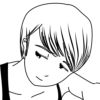

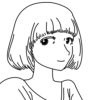
最近のコメント